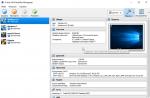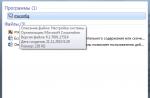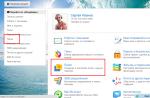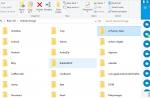Qualsiasi sistema operativo durante il proprio lavoro salva alcuni file temporanei in un luogo di spazio su disco appositamente designato. In questo modo si accumula gradualmente una quantità abbastanza consistente di informazioni, soprattutto quelle non necessarie. Questo è il motivo per cui è importante pulire periodicamente l'unità C. Esistono 10 modi per liberare spazio sull'unità C che sembreranno semplici anche per un principiante.
Navigatore di percorso
1 modo. Utilizzando l'utilità di Windows.
10 modi per ripulire un disco includono il modo principale e non il più efficiente per pulire il disco di sistema dai file che non sono necessari. È un'utilità Windows integrata. Grazie ad esso, puoi eliminare i dati che non influiscono sul lavoro e non sono necessari per il sistema e ci vogliono solo un paio di minuti. Per fare ciò, è necessario eseguire lo strumento aprendo la finestra "Risorse del computer" e selezionando le proprietà dell'unità C. Nel menu che appare, selezionare la scheda "Generale", che si apre più spesso per impostazione predefinita. Successivamente, devi fare clic sul pulsante Cancella. Dopo un certo periodo di tempo, l'utilità può visualizzare un elenco di file temporanei, informazioni sul funzionamento del sistema operativo e persino dati che si trovano nel cestino.
Metodo 3. Svuota il cestino.
È importante ricordare che tutti i file eliminati vengono spesso inviati al Cestino. Una cartella denominata "Cestino" funge da archivio temporaneo per tutto ciò che viene eliminato. In effetti, questa cartella occupa molto spazio sul tuo PC. Per eliminare definitivamente i dati dal cestino, è necessario fare clic con il pulsante destro del mouse su di esso, quindi selezionare l'elemento appropriato "Svuota cestino".
Metodo 4. Cancella cartelle Temp.
Windows ha 2 cartelle Temp in cui sono archiviati vari file temporanei. Ad esempio, file necessari durante l'installazione di driver, programmi, aggiornamento di antivirus o Windows. Dopo che questi file diventano inutili, puoi semplicemente eliminarli, liberando così spazio sull'unità "C". Per fare ciò, dovrai aprire "Computer - unità C - cartella Windows", trovare la cartella Temp lì ed eliminare tutti i contenuti.
Interessante: 4 modi per proteggersi dai malware
Metodo 5. Recuperare il sistema.
Un altro modo per liberare spazio sull'unità C è eliminare i checkpoint di ripristino. Occupano anche un certo numero di megabyte. Per vederli, vai su "Start - Tutti i programmi - Accessori - Utilità di sistema - Ripristino configurazione di sistema".
Metodo 6. Pulisci il desktop.
Se vuoi pulire l'unità C, la prima cosa da fare è pulire il desktop. Tutti i file che si trovano sul desktop del computer si trovano fisicamente sull'unità "C". A questo proposito, il trasferimento di file dal desktop a un'altra unità, ad esempio sull'unità D, aiuterà immediatamente a liberare una grande quantità di spazio di sistema occupato.
Metodo 7. Usa CCleaner.
Un ottimo programma chiamato CCleaner può aiutarti a ripulire l'unità C. È l'utilità più popolare tra i pulitori di rifiuti.
Interessante: 10 modi per proteggere i tuoi file dal furto
Metodo 8. Rimuovi i duplicati.
I file duplicati sono un problema più serio. E quasi tutti ce l'hanno. Infatti, sul disco sono sempre presenti le stesse cartelle con foto, musica e video. Sono i veri mangiatori di spazio su disco. Puoi trovarli senza usare un programma speciale, soprattutto se hai una buona memoria. Se la memoria è scadente, puoi utilizzare un software speciale, ad esempio il programma Duplicate Killer.
Metodo 9. Rimozione di programmi inutilizzati.
La rimozione dei programmi inutilizzati ti aiuterà a liberare spazio sull'unità C più velocemente, ma alcuni programmi occupano pochissimo spazio e rimuoverli difficilmente cambierà l'immagine complessiva. A tal proposito, nella sezione "Programmi e funzionalità", i programmi possono essere ordinati per dimensione. Per fare ciò, premi Win + X e seleziona "Programmi e funzionalità". Usa il mouse per fare clic sul nome del campo "Dimensione" in modo che le applicazioni siano ordinate per dimensione. Quindi è possibile selezionare i programmi richiesti e fare clic sul pulsante "Rimuovi".
10 vie. Disabilita l'ibernazione.
Quando il computer è in modalità "ibernazione", il sistema conserva il contenuto della memoria principale sul disco rigido. Ciò consente all'utente di continuare a utilizzare il computer dal punto in cui era stato interrotto durante la riattivazione del computer. Windows memorizza il contenuto della RAM nel file Hiberfil.sys sull'unità C. Per risparmiare spazio sul disco rigido, disabilitare l'ibernazione ed eliminare il file Hiberfil.sys.
Tutti una volta hanno affrontato un problema del genere quando il computer inizia a bloccarsi e i file vengono caricati molto lentamente. E nella maggior parte dei casi, le persone dimenticano semplicemente di ripulire la spazzatura del proprio computer. La dimensione dei dischi rigidi sui PC moderni può raggiungere diversi terabyte, ma un giorno lo spazio libero finisce ancora.
Cosa sono i file spazzatura?
I file non necessari sul tuo computer sono film, video o giochi che non ti interessano da molto tempo, ma ti sei semplicemente dimenticato di eliminarli. Alcuni file, dopo aver utilizzato l'utilità di disinstallazione integrata, lasciano memoria su se stessi e, di conseguenza, si trasformano in un mucchio di spazzatura. Include anche la cronologia non pulita del browser e tutti i file generati dal sistema operativo.
Pulizia del laptop da file non necessari senza installare programmi non necessari e senza registrazione
Cosa sono i file spazzatura sul tuo laptop e perché devi sbarazzartene, lo abbiamo già capito. Ora ti diremo come pulire il tuo computer dalla spazzatura e velocizzarne il lavoro senza installare programmi non necessari.
Come pulire il computer: disinstallare i programmi
La pulizia del laptop da spazzatura non necessaria viene eseguita disinstallando i programmi. Per fare ciò, eseguire il "Pannello di controllo" - "Aggiungi o rimuovi programmi" - "Aggiungi / rimuovi programmi" (Windows XP) o "Programmi e funzionalità" (Windows 7, 8). Vedrai un elenco di programmi installati sul tuo personal computer. Successivamente, puoi rimuovere tutta la spazzatura dal disco rigido.
Pulizia del disco
Ogni sistema operativo ha un'utilità chiamata Pulitura disco. Con il suo aiuto, puoi distruggere qualsiasi file senza influire sulle prestazioni del sistema operativo.
Il programma viene lanciato come segue:
- Apri "Start" - "Tutti i programmi" - "Accessori" - "Utilità di sistema" - "Pulizia disco". Seleziona il disco che vuoi pulire.
- Apri "Risorse del computer" e seleziona la sezione desiderata e le sue proprietà con un clic. Fare clic su "Proprietà" - "Generale" e "Pulizia disco".
- Apriamo la ricerca dei programmi "cleanmgr" e selezioniamo la sezione per la pulizia del computer.
- Premendo contemporaneamente i tasti Ctrl, Alt e Canc, si avvia automaticamente il "Windows Task Manager", dove è possibile selezionare la scheda "File", e nel campo "Nuovo comando (esegui)", scrivere "cleanmgr" e selezionare il sezione desiderata.
Programmi aggiuntivi per rimuovere i file non necessari sul tuo computer
come pulire il computer dai file non necessari? Oltre agli strumenti di sistema standard, possiamo utilizzare programmi per pulire il nostro PC. Consideriamo due opzioni che sono le più popolari e affidabili.
Programma CCleaner
Questo programma pulisce le cartelle di sistema e il registro del sistema operativo. CCleaner può essere scaricato in modo completamente gratuito semplicemente andando sul sito ufficiale. È considerato il miglior programma per pulire i file non necessari, perché è abbastanza comprensibile anche per i principianti. Viene spesso installato anche su un telefono cellulare.
Questo programma di pulizia è diviso in diverse sezioni e ciò ti consentirà di trovare rapidamente l'opzione desiderata. Ad esempio, nella sezione "Pulizia", puoi contrassegnare manualmente un elenco di file da eliminare dal tuo computer. Con l'aiuto dell'analisi, puoi capire quanto sarà libero il disco rigido.
Questo programma può essere utilizzato per pulire vari tipi di file. È possibile limitare manualmente l'accesso alla cancellazione dei cookie, altrimenti il programma non vi presterà affatto attenzione. La versatilità di CCleaner risiede nel fatto che può essere utilizzato per correggere errori nel registro. Per lo più tali errori compaiono a causa della rimozione errata di programmi dal computer.
Programmi nella sezione "Servizio"
- "Rimuovi programmi"... Questa funzione è progettata per visualizzare assolutamente tutti i programmi sul computer. consente di visualizzare una serie di programmi che vengono eseguiti insieme al sistema operativo. Non dovresti sperimentare questa funzione: è meglio affidarla a professionisti.
- "Ripristino del sistema" ripristina il sistema dal punto che il sistema operativo crea automaticamente.
- "Cancellazione di un disco" adatto a quegli utenti che non vogliono che i loro file cancellati vengano recuperati.
Esperto di disinstallazione
Uninstall Expert è necessario non solo per velocizzare il computer, ma anche per rimuovere i programmi non necessari. Anche dopo la disinstallazione, ci sono molti piccoli file sul tuo computer che devono essere eliminati. Uninstall Expert rimuove completamente tutti i file non necessari dal PC e migliora le prestazioni del computer. Questo è un programma completamente gratuito che può essere facilmente installato su un computer e si avvia rapidamente.
L'Elenco programmi visualizza un elenco di programmi installati in precedenza che possono essere facilmente rimossi e, inoltre, ripuliti da tutta la spazzatura dietro di essi. Utilizzando Elementi di avvio, è possibile rimuovere quei programmi che vengono attivati insieme al sistema operativo. Se non vuoi che il tuo disco sia pieno di file non necessari, è meglio scaricare il programma Uninstall Expert.
La pulizia regolare dei file non necessari è una garanzia di funzionamento ad alta velocità del tuo computer!
Ora sai cosa serve per far funzionare il tuo PC senza intoppi e rapidamente. A volte è necessario implementare una funzione per rimuovere diversi programmi e tutti i tuoi problemi verranno immediatamente risolti. Inoltre, non dimenticare di cancellare la cronologia del browser, perché anche lì si può accumulare molta spazzatura. Ti consigliamo vivamente di pulire il tuo computer in modo tempestivo, quindi non riceverai costantemente spiacevoli promemoria sulla mancanza di spazio sul disco rigido.
Commenta l'articolo "Come pulire il computer da file non necessari"
Ulteriori informazioni sull'argomento "Eliminazione di file da un disco rigido":
Perché un'ernia inguinale è pericolosa ed è necessario un intervento chirurgico?
Come cancellare la chat di Skype su iPhone ????? Yul, hai installato Skype per iPhone tramite aytyunz? Quindi, su un nuovo computer, vai su iTunes-Store-autorizza questo computer (su quello vecchio, vai sul bluetooth dell'iPhone solo per l'auricolare, non è adatto allo scambio di file.
Qualcuno ha recuperato un disco rigido?. Aiuto!. Computer. Acquisto e utilizzo di materiale informatico, software, problemi con Il figlio ha cancellato tutte le foto, non è stato possibile recuperarle, ma avremmo potuto accorgercene troppo tardi, non ci hanno preso soldi.
Aiuto!. Computer. Acquisto e utilizzo di hardware, software, problemi con Internet. Come cancellare il nome di un file o una cartella non necessari?! Sezione: Aiuto! (Explorer si riavvia quando si apre una cartella con una foto).
L'ho rimosso nel solito modo - (nel menu Impostazioni e Rimuovi programmi) - sì, grinta, rimosso. E questo agente infettivo interrompe perdicamente la mia Sezione: Internet (come disinstallare il programma del modem beeline). E questo agente infettivo interrompe perdicamente la mia normale Internet e cerca di ...
Disco rigido portatile - rianimazione urgente. Il disco rigido stesso non è danneggiato, siamo riusciti a scaricare tutte le informazioni, ma lo stabilizzatore si è bruciato.Ad esempio, nella sezione "Pulizia", è possibile contrassegnare manualmente l'elenco dei file da eliminare dal computer. Con l'analisi puoi...
Come risolvere le cartelle di apertura? Mi sono messo in testa di cambiare le icone delle cartelle (WinXP), nei file della cartella-Tipi di file ho trovato due righe "Cartella" e "Cartella con documenti" dalla prima non puoi fare proprio nulla, perché tutte le possibilità sono inattive, ma dalla seconda sembra cambiare icona.. ...
Computer. Acquisto e utilizzo di apparecchiature informatiche, software, problemi Ma il compito prima è quello di cancellare tutto ciò che non è necessario: tutte le foto e i loro documenti copiati nei preferiti copiati. Qual è il prossimo? svuota il cestino, elimina i file temporanei...
Rimossi i programmi ancora non necessari nei programmi INSTALLAZIONE E DISINSTALLAZIONE. Come pulire il computer dai file non necessari. La dimensione dei dischi rigidi sui PC moderni può raggiungere diversi terabyte, ma un giorno lo spazio libero ...
E poi non resta che pulirlo dai disegni inutili. Anche nel disegno e riduci, solo durante il salvataggio, seleziona "salva con nome" e nella riga del tipo di file seleziona "jpеg" e il gioco è fatto, il file viene salvato nel formato desiderato.
COME ELIMINARE?. Aiuto!. Computer. Acquisto e utilizzo di hardware, software, problemi con il computer Vai al menu Strumenti-Backup Lì, leggi attentamente tutti i pulsanti e i segni di spunta e fai una copia di backup sul tuo disco rigido.
Sezione: Aiuto (se la parola è bacata). La parola è bacata, salvami! Se in 2000 Word inserisci il seguente testo "È chiaro perché la politica non segue un paragrafo o questo paragrafo come fine del file e provi a salvarlo - la parola si blocca. Mi sento male, non posso aggirare questa frase, non è mia.
Come perdere peso, perdere peso dopo il parto, scegliere una dieta adatta e comunicare con coloro che stanno perdendo peso. A volte guardo gli argomenti qui su come siamo andati a dieta, e poi ho guadagnato di nuovo peso in eccesso, o "Non mangio nulla, ma non perdo peso" e così via. Ti voglio raccontare di ...
Sezione: vestiti, scarpe (come pulire i pantaloni di velluto a coste). Tutto si attacca terribilmente a loro: polvere, fili ... Non c'è niente di simile ad altre cose di velluto a coste, anche se la composizione è 100% cotone ovunque. Come li pulisco?
Come rimuovo le cartelle vuote dall'album fotografico? Ho cancellato le foto da loro, ma le cartelle stesse no. Nella modalità di modifica dell'album, c'è un'icona con una croce davanti al nome della cartella, fai clic su di essa ed elimina la cartella.
Come perdere peso, perdere peso dopo il parto, scegliere una dieta adatta e comunicare con coloro che stanno perdendo peso. Non mangio pane, farina, grassi, fritti, bevo kefir, acqua minerale e purificata, mangio un uovo sodo, posso carne bollita, frutta.
Probabilmente, nessuno ha bisogno di spiegare che mentre si lavora con un computer, la partizione di sistema è costantemente piena di spazzatura. Alla fine il sistema emette un avviso che l'unità C del sistema è piena. Non tutti gli utenti inesperti sanno cosa può essere rimosso da questa sezione e un intervento sconsiderato può portare a problemi così grandiosi che non solo i programmi, ma anche il sistema operativo smetteranno di funzionare. Inoltre, viene offerta un'analisi dettagliata dei componenti, che nella partizione di sistema può essere eliminata in modo completamente indolore per Windows e applicazioni utente o altri tipi di dati.
Cosa è memorizzato sull'unità C?
Cominciamo con che tipo di oggetti sono presenti nella partizione di sistema. La directory principale qui è Windows. È in esso che sono contenuti i file del sistema operativo installato. Va da sé che non puoi cancellarlo (infatti il sistema stesso non ti permetterà di farlo in nessun caso, anche se sei amministratore almeno tre volte).
Due cartelle, ProgramData e Program Files, contengono informazioni sui programmi installati. È possibile eliminare i componenti nidificati in essi solo se alcune applicazioni non sono state completamente disinstallate. Se elimini completamente le cartelle, quasi tutte le applicazioni personalizzate smetteranno di funzionare.
La directory Boot (nascosta) contiene informazioni su come avviare il sistema. Neppure esso, come già chiaro, può essere toccato.
Infine, la cartella Utenti è responsabile della configurazione e della memorizzazione dei dati di tutti gli utenti registrati nel sistema. È possibile eseguire la pulizia parziale di questa directory. Soffermiamoci su questo separatamente.
E non si parlava ancora di file di backup. Quindi cosa può essere rimosso dall'unità C? Ovunque si guardi, ci sono continui divieti. Sembra così solo a prima vista. In effetti, ci sono molte cose nella partizione di sistema che possono essere eliminate senza timore delle conseguenze.
Pulisci l'unità C: cosa eliminare prima?
Quindi iniziamo con il più semplice. Se improvvisamente il sistema segnala che non c'è spazio libero sull'unità C, controlla prima di tutto lo stato del "Cestino".
Se qualcuno non lo sa, quando si posizionano oggetti remoti al suo interno, non scompaiono dal disco rigido, ma vengono archiviati in un'area appositamente designata. Lo svuotamento del "Cestino", se è pieno, libererà solo spazio aggiuntivo nella partizione di sistema (se c'è una partizione virtuale, e anche su di essa, a condizione che file e cartelle siano stati eliminati da essa, poiché ci sono come molti di questi archivi nel sistema ci sono sezioni).
Pulizia del sistema
Gli stessi sistemi operativi Windows hanno uno strumento abbastanza potente per rimuovere i componenti non necessari. La pulizia del disco C può essere eseguita facendo clic sul pulsante corrispondente nella scheda generale nella sezione delle proprietà della partizione selezionata.

Questo strumento prima controllerà e poi elencherà tutti quegli elementi di cui puoi sbarazzarti. Controlla tutto ciò che è e avvia il processo con il pulsante Cancella file di sistema. Non c'è niente di sbagliato in questo, dal momento che i componenti critici del sistema operativo stesso non verranno rimossi.
Aggiornamenti
Se l'elenco contiene file di aggiornamento scaricati, è necessario ripulire l'unità C specificandoli ed eliminandoli, poiché gli aggiornamenti scaricati di solito non scompaiono dopo essere stati integrati nel sistema. Sbarazzarsi di loro manualmente è piuttosto problematico.
File temporanei di sistema
Ora un'altra cosa relativa alle impostazioni di Windows. Supponiamo che tu debba ancora liberare spazio sull'unità C. Cosa devo eliminare? È tempo di sbarazzarsi dei cosiddetti file temporanei che sono archiviati nelle cartelle Temp, poiché lo strumento di sistema integrato non li elimina.

Per non cercare queste directory per molto tempo, nel solito "Explorer" cerca il criterio% Temp%. I simboli di percentuale vengono utilizzati solo perché le cartelle possono essere nascoste e non visibili normalmente. Una volta trovato, cancella completamente il loro contenuto.
Documenti personalizzati
Ora, nella domanda su cosa può essere rimosso dall'unità C, considereremo uno dei punti più importanti. La cartella "Documenti" si trova anche nella sezione di sistema e ciò che è stato salvato lì, molti utenti lo dimenticano completamente. Alcuni programmi per impostazione predefinita possono salvare, ad esempio, immagini, musica o video nelle directory appropriate della directory utente.

Controlla il contenuto di ogni sottocartella e, se necessario, elimina i file non necessari (immagini, musica e video possono occupare molto spazio). Non dimenticare la directory dei download. Per impostazione predefinita, sia il sistema che gli stessi client torrent salvano il contenuto scaricato lì. In questo modo libererai spazio sulla partizione di sistema, soprattutto considerando che dopo l'installazione dei programmi, molte distribuzioni di installazione sono chiaramente inutili. Se ne hai ancora bisogno per il futuro, spostali su una partizione logica o su un supporto rimovibile.
Programmi usati raramente
Cos'altro puoi rimuovere dall'unità C? Programmi che usi raramente o che non usi affatto nel tuo lavoro quotidiano. Inoltre, alcune applicazioni tendono ad essere installate sul sistema all'insaputa dell'utente e ingombrano lo spazio su disco.

Per iniziare, vai alla sezione programmi e componenti e guarda cosa c'è nell'elenco. Non affrettarti a rimuovere le applicazioni non necessarie, poiché i programmi di disinstallazione integrati del sistema operativo stesso o dei programmi installati possono lasciare un mucchio di spazzatura dopo aver seguito la procedura standard. Queste sono chiavi di registro, file e directory. Tutto questo dovrà essere pulito a mano.
Per non farlo, è meglio utilizzare immediatamente programmi come iObit Uninstaller, che non solo disinstallano le applicazioni non necessarie, ma ti risparmiano anche dalla necessità di ripulire le "code" in modalità manuale. Per fare ciò, usano una speciale modalità di scansione potente (approfondita). Ma quando si eliminano gli avanzi, non dimenticare di utilizzare l'elemento di distruzione dei file.
Spazzatura nei browser
Un disco con Windows 7 o qualsiasi altro sistema può anche essere ripulito rimuovendo la spazzatura non necessaria che si accumula nei browser Web, poiché sono installati per impostazione predefinita nella partizione di sistema. Di conseguenza, la loro cache e i file temporanei sono archiviati nello stesso posto.

Nelle impostazioni di qualsiasi browser, puoi trovare una voce speciale per cancellare la cronologia delle visite, dopo aver chiamato il quale apparirà un menu con una proposta per eliminare diversi tipi di elementi. Controlla tutto ciò che è necessario e imposta la pulizia. A proposito, dopo tale procedura, i browser stessi inizieranno a funzionare molto più velocemente.
File di paging
Infine, veniamo alle procedure più significative. Il file di paging, che è responsabile dell'uso della memoria virtuale, quando non c'è abbastanza RAM per far funzionare i programmi, occupa molto spazio nella partizione di sistema. Dovrebbe essere disabilitato se possibile.

È possibile accedere a queste impostazioni tramite la sezione prestazioni. Di solito il parametro è impostato in modo tale che il sistema stesso ne determini la dimensione. Deseleziona questa opzione e poi vedi almeno cosa viene offerto in termini di dimensioni. E non illuderti che una dimensione come 1-2 GB sarà indicata nella parte inferiore della finestra. Infatti, quando viene utilizzata la memoria virtuale, la dimensione allocata dello spazio su disco può essere dieci volte maggiore. Quindi, ad esempio, quando si installano le impostazioni automatiche su un computer con 8 GB di RAM, lo spazio allocato per la partizione di sistema sarà 3-4 volte maggiore. Capisci di cosa si tratta? Utilizzare l'opzione "Nessun file di scambio", salvare le impostazioni e riavviare. Dopo un riavvio, lo spazio verrà recuperato automaticamente.
File di ibernazione
Infine, nella questione di cosa può essere rimosso dall'unità C, è necessario prestare particolare attenzione al file di ibernazione, che è responsabile della modalità appropriata, che salva le impostazioni e i parametri di tutti i programmi attualmente attivi nella partizione di sistema. Le sue dimensioni possono anche essere piuttosto grandi. Non puoi eliminarlo manualmente, ma puoi disattivare la modalità stessa, dopodiché il file verrà eliminato dal sistema, puoi farlo.
Per fare ciò, usa una riga di comando in esecuzione come amministratore e inserisci il comando powercfg.exe -h off in essa. Al termine, riavvia il computer e verifica quanto spazio è stato liberato.
Utilità aggiuntive
Come strumenti aggiuntivi, puoi utilizzare utility appositamente progettate per l'ottimizzazione del sistema come CCleaner (ce ne sono molte ora).
Oltre a pulire il disco, dispongono di moduli speciali che consentono persino di ottimizzare il registro di sistema. Per quanto riguarda la pulizia della partizione di sistema, puoi impostare un'ottimizzazione una tantum o lasciare le applicazioni all'avvio in modo che i loro client possano pulire in background. Se non si desidera che le utilità si avviino con il sistema, disabilitare il loro caricamento automatico direttamente nel programma o tramite l'apposita sezione delle impostazioni di Windows. È inoltre possibile utilizzare programmi mirati progettati esclusivamente per rimuovere la spazzatura dal sistema, ma è preferibile un'assistenza completa.
Conclusione
Sopra, abbiamo discusso i metodi principali per sbarazzarsi di tutto ciò che può ingombrare la partizione di sistema in misura abbastanza elevata. Molte persone potrebbero avere domande sulla disabilitazione del file di paging e della memoria virtuale. Niente di sbagliato in questo. Come dimostra la pratica, se non esegui programmi pesanti come AutoCAD o applicazioni professionali per lavorare con i contenuti multimediali sul tuo computer, ma lavori solo con documenti di Office, il sistema non funziona normalmente senza di esso, ma anche più velocemente, da quando i programmi vengono avviati , viene effettuata una chiamata diretta alla RAM, non al disco rigido. Ciò è confermato anche dalle recensioni dei proprietari di laptop economici con deboli processori a 2 core e due gigabyte di RAM.
Quando utilizzi Windows, i file temporanei dei programmi di sistema, il contenuto del cestino, le vecchie immagini per il ripristino del sistema operativo e altri dati si accumulano sul disco. Puoi eliminarli.
Fare clic con il pulsante destro del mouse sull'unità di sistema in Esplora risorse (di solito l'unità C) e selezionare Proprietà → Pulitura disco. Nella finestra successiva, controlla gli elementi che occupano più spazio, fai clic su OK e conferma l'eliminazione.
Per cancellare ancora più file temporanei, inclusi dati di aggiornamento e punti di ripristino obsoleti, fare nuovamente clic su Pulitura disco e fare clic su Pulisci file di sistema. Seleziona gli oggetti più grandi nell'elenco che appare ed eliminali. Quindi vai alla scheda Avanzate, fai clic su Pulisci in Ripristino configurazione di sistema e Copie shadow e conferma l'eliminazione.

È particolarmente utile eseguire questo tipo di pulizia dopo gli aggiornamenti, poiché sul computer potrebbe rimanere una copia di backup di grandi dimensioni della versione precedente di Windows.


I browser e altri programmi installati riempiono il sistema di file temporanei nel tempo. A volte questi dati possono occupare una quantità significativa di spazio di archiviazione. Ma puoi rimuovere rapidamente tale spazzatura usando utilità gratuite come.

Potrebbero esserci file di grandi dimensioni sul tuo computer che non ti servono e che sprecano solo spazio su disco. Cercarli manualmente è un compito ingrato. Inoltre, ci sono quelli che analizzano il disco e visualizzano un elenco di tutte le cartelle e i file sul computer, ordinati per dimensione. Usane uno per trovare e rimuovere oggetti indesiderati.

Nel corso degli anni di utilizzo di un computer, di solito si accumulano duplicati su di esso: immagini copiate accidentalmente, brani scaricati più volte e altri oggetti. Non hai bisogno di queste copie e insieme possono occupare una quantità significativa di spazio di archiviazione. Per non cercarli da soli, usa una delle ricerche e rimuovi i file duplicati per questo.

Windows 10 ha un'utilità del sistema operativo compatto integrata che può ridurre le dimensioni del sistema. Lo fa rimuovendo gli elementi facoltativi del sistema operativo e comprimendo il resto dei dati. Pertanto, puoi liberare fino a 6 GB sull'unità locale su cui è installato Windows (di solito l'unità C). Se sei interessato, per ogni evenienza, esegui il backup dei dati importanti e utilizzali.
Buon pomeriggio, cari lettori del mio sito. Non scrivo da molto tempo - non c'era tempo, perché. ha cambiato lavoro e ha preso parte alla costruzione di impianti olimpici a Sochi. In generale, non dipendeva dal sito, ma ne parleremo un'altra volta. Oggi parleremo di come ripulire l'unità C, in altre parole, come liberare correttamente spazio su di essa, perché questo non è un semplice, ma sistemico disco. Di norma, tali domande non sorgono con la pulizia di altri dischi: elimini semplicemente i file non necessari che tu stesso una volta scaricato. Il volume del disco di sistema aumenta non solo dai programmi installati, ma anche da vari file che il sistema stesso e i programmi memorizzano costantemente sull'unità C. Nel tempo, tali file diventano sempre di più e ciò non influisce sulle prestazioni del tuo computer nel modo migliore - notevolmente. Si consiglia di lasciare almeno il 12% di spazio libero su un normale disco rigido e almeno È meglio non portarlo fino a questo e pulire periodicamente il disco di sistema. Prima di pulire, per ogni evenienza, creare un punto di ripristino del sistema.
Come pulire l'unità C utilizzando Windows7.
Per ripulire il sistema o qualsiasi disco in Windows7 è disponibile un'utilità integrata che può essere chiamata nella finestra Proprietà disco:

Un altro modo è premere la combinazione Win + R e nella finestra che si apre incollare il comando cleanmgr:

Fare clic su OK e selezionare l'unità desiderata. Nel nostro caso, questa è l'unità C. Dopo aver scansionato il disco, verrà visualizzata una finestra per la selezione dei file non necessari da eliminare e la quantità di spazio libero su disco.

Nel mio caso, si tratta di 3 GB e la maggior parte è occupata da aggiornamenti di sistema non necessari. Quindi, fai clic su OK ed elimina i gigabyte non necessari per il sistema.
A proposito, sugli aggiornamenti: i file di aggiornamento vengono salvati nella cartella winsxs, che cresce nel tempo fino a raggiungere dimensioni davvero impressionanti. Ad esempio, per me ci sono voluti 12,6 GB, ovvero 1/3 del volume dei file che si trovano sull'unità C:

Attenzione!!! È severamente vietato eliminare manualmente i file da questa cartella! Un'altra sfumatura: per pulire efficacemente questa cartella utilizzando gli strumenti di Windows7, è necessario disporre di un aggiornamento installato. È stato dopo averlo installato che la valutazione degli aggiornamenti da pulire è aumentata a 2 GB:

Nella scheda Avanzate dello strumento di pulizia del disco di sistema, puoi procedere alla rimozione di programmi non necessari e punti di ripristino del sistema:

Clicca su Pulisci nella sezione Programmi e Funzionalità e vai alla finestra dei programmi installati, per vedere quelli più grandi, clicca sul triangolo nero nella colonna Dimensione e spunta le caselle nelle caselle necessarie:

Studia attentamente la lista che si apre, usi tutti i programmi? Di norma, in questo elenco, oltre ai programmi con cui hai familiarità, ci sarà un elenco ancora più ampio di applicazioni e componenti di sistema. Se trovi un programma sconosciuto, prima di eliminarlo, cerca informazioni su Internet e (te lo ricorderò di nuovo) assicurati di creare un punto di ripristino del sistema... Di solito disinstallo tutti i programmi che non uso da più di un mese. Quale filtro usi: decidi tu stesso
Puoi anche eliminare i punti di ripristino, ma secondo me è meglio non farlo. Il sistema stesso ti avviserà di questo:

L'ultimo punto rimarrà ovviamente, ma se hai bisogno del resto, decidi tu stesso.
Come pulire manualmente l'unità C.
Prima di tutto, controlla il tuo desktop, perché fa parte dell'unità di sistema. Molte persone hanno l'abitudine di salvare documenti, foto o persino filmati sul proprio desktop. È comprensibile: è più facile trovare il file di cui hai bisogno in seguito, ma non dovresti farlo. È meglio non memorizzare nulla sul desktop tranne i collegamenti alle cartelle e ai collegamenti utilizzati di frequente. Se hai la situazione opposta, trasferisci tutti i file non necessari sul disco D. Idealmente, il volume del desktop viene misurato in kilobyte e sarà così:

Quindi, controlla le cartelle di sistema I miei documenti, I miei video, Le mie immagini, ecc. sull'unità C, anche se non hai salvato nulla al loro interno, potrebbe essere stato fatto a tua insaputa da vari programmi che, per impostazione predefinita, salvano i loro file in queste cartelle. A volte raggiungono dimensioni abbastanza decenti, soprattutto se usi spesso editor video o giochi al computer. Analizza i file in queste cartelle, di norma, più della metà di essi può essere eliminata in sicurezza. Puoi cancellare il disco di sistema di tali file trasferendo i dati delle cartelle di sistema sull'unità D, solo il solito metodo Taglia-Incolla non funzionerà. Ma c'è una via d'uscita, è necessario modificare la posizione nelle proprietà di ciascuna cartella:

Imparerai di più su questo in questo. Allo stesso modo, puoi spostare la cartella Download, dove la maggior parte dei browser Internet e dei programmi di download (Download master, µTorrent) salvano i file da Internet per impostazione predefinita.
Pulizia del disco di sistema con programmi di terze parti.
Esiste un numero sufficiente di programmi speciali per la pulizia dell'unità C, i più famosi sono le utility gratuite e WinDirStat. Ma io uso un altro programma, vale a dire Auslogics BoostSpeed, per il motivo che è universale e ha molti strumenti, incluso per lavorare con i dischi:

Lo strumento Disk Browser stima lo spazio sul disco rigido, incluso quello di sistema, e determina quali file e cartelle occupano più spazio:

Il risultato di questa valutazione potrebbe sorprenderti. L'elenco delle cartelle trovate può contenere file dimenticati da tempo, profondamente nascosti o nascosti. Ancora una volta, se non sei sicuro, non eliminare o assicurarti con un punto di ripristino.
Lo strumento Pulitura disco è simile alla pulizia del sistema integrata descritta sopra, ma va più in profondità:

E di conseguenza, trova una quantità maggiore di file inutili sul disco di sistema, sebbene il confronto sia un po' errato, lo darò comunque:

E il confronto non è corretto perché Disk Cieaner ha molta più scelta di cartelle scansionate. Inoltre, l'elenco di queste cartelle in questi programmi è leggermente diverso, quindi è meglio usarle in aggiunta l'una all'altra.
Inoltre, Auslogics BoostSpeed ha uno strumento integrato per trovare e rimuovere file e cartelle duplicati, che può anche aiutare a liberare l'unità C:

Penso che qui sia tutto chiaro: seleziona i dischi per la scansione, seleziona il tipo e la dimensione dei file, fai clic su Cerca.
Ulteriori modi per liberare l'unità C.
Se tutti i metodi precedenti non hanno portato al risultato desiderato e non c'è ancora spazio sufficiente sull'unità C, la prima cosa che puoi fare è disattivare l'ibernazione (se non la usi) ed eliminare hiberfil.sys file, che ha una dimensione equivalente alla RAM installata (cioè più memoria è installata, più grande è questo file). Il secondo è aumentare la dimensione del disco di sistema. Entrambi questi metodi sono usati raramente e meritano una nota a parte.
Questo è tutto sulla questione della pulizia dell'unità C, se hai domande, chiedi nei commenti